Advertentie
Als je op mij lijkt, heb je altijd minimaal 10 tabbladen open, maar meestal nog veel meer. Er zijn enkele must-haves zoals je persoonlijke blog, Twitter, Facebook en Google. Maar dan zijn er nog minstens 20. Het is een teveel aan tabbladen!
Tonnen geopende tabbladen vertragen Firefox. En aangezien de tabbladen Firefox in een MB-hongerig monster veranderen, vertragen ze ook uw computer. Zelfs als geheugen geen probleem is, maakt het gebruik van Firefox met te veel tabbladen het moeilijk om iets te vinden. Dus wat zijn uw opties? Gewoon laten zoals het is, de tabbladen weggooien of ze naar uw hulpeloos ongeorganiseerde bladwijzers verplaatsen? Slecht idee!
Hier zijn enkele strategieën om u te helpen bij het beheren van uw tabbladen.
1. Maak gebruik van de bladwijzerbalk
De bladwijzerwerkbalk is een geweldige plek om tijdelijk informatie op te slaan, bijvoorbeeld wanneer u onderzoek doet naar banen of hotels voor uw volgende vakantie. U kunt gewoon een map voor het doel maken en alle links erin plaatsen wanneer u even wilt stoppen met onderzoeken. Als je terug bent, klik je met de rechtermuisknop op die map en selecteer je>
Open All in Tabs.
Zoals je ziet, gebruik ik afkortingen van één letter, zodat de mapnamen niet veel ruimte in beslag nemen. Als u meer ruimte nodig heeft, kunt u een extensie gebruiken genaamd Multirow Bookmarks Toolbar [Broken Link Removed]. Een andere extensie, Smart Bookmarks Bar [Niet langer beschikbaar], kan individuele links verkleinen tot alleen de favicon van de betreffende site.
Een andere manier om links op te slaan, is met behulp van de Read It Later-extensie, die is beoordeeld door Mark en meer recentelijk door Abhijeet in Download de Awesome Read It Later-extensie voor Firefox 3 Download de geweldige Read It Later-extensie voor Firefox 3 Lees verder .
2. Session Manager installeren [Niet meer beschikbaar]
In plaats van uw projectlinks in mappen op te slaan, kunt u ze beheren met de Session Manager-extensie. Het slaat niet alleen automatisch uw browsersessies op, zelfs wanneer u crasht, u kunt ook sessies opslaan en ze afzonderlijk openen vanaf> Hulpmiddelen > Sessiebeheer > Sessie laden…
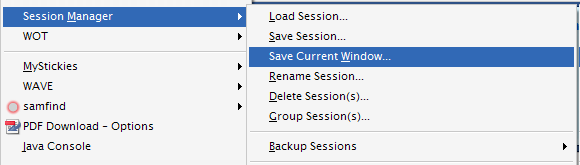
Aangezien u links uit een opgeslagen sessie kunt deselecteren voordat u deze opent, heeft u volledige controle over de links die worden geopend. Op die manier kunt u zelfs links herstellen van enorme sessies die uw browser hebben gecrasht

Zorg ervoor dat u niet per ongeluk links in een bestaande sessie vervangt.
Nu u de meeste van uw geopende tabbladen tijdelijk heeft opgeborgen, gaan we kijken naar manieren om open tabbladen daadwerkelijk te beheren. Er zijn veel extensies die u helpen om te gaan met een overbelaste tabbladbalk. U kunt uw tabbladen ordenen, verkleinen of de beschikbare ruimte uitbreiden. Hier is een kleine selectie van geteste add-ons.
3. Groepeer tabbladen met TabGroups Manager [Niet meer beschikbaar]
Dit is een ingenieuze uitbreiding. Het laat je groep je tabbladen op basis van onderwerpen. Het nadeel is dat het wat meer ruimte in beslag neemt. Een rij toont de categorietabbladen en de tweede rij geeft open tabbladen weer.

U kunt het tabblad Start niet hernoemen. Wanneer u er echter alle tabbladen van verwijdert, verdwijnt deze automatisch. Om andere categorieën te verwijderen, klikt u op de - uiterst links op de categoriebalk.
Via> Hulpmiddelen > Extensies > TabGroups Manager hebt u toegang tot de> Opties of liever het voorkeurenvenster voor deze extensie. Het bevat een overvloed aan instellingen, bijvoorbeeld positionering van de GroupBar, muis- en toetsenbordopdrachten, instellingen voor sessieback-ups en nog veel meer. In feite zou deze extensie een heel artikel verdienen om al zijn potentieel te verkennen.
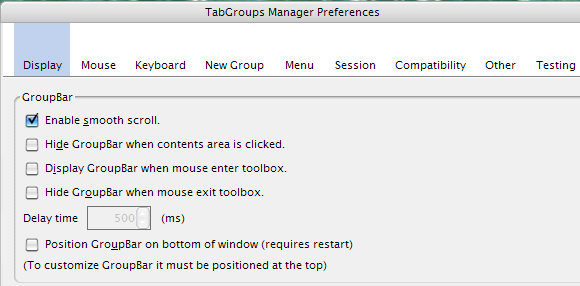
4. Vergrendel en houd sommige tabbladen altijd open met Tabberwocky
Als er tabbladen zijn die u altijd moet openen, moet u een extensie als deze overwegen Tabberwocky die uw tabbladen vergrendelt en beschermt. Het ondersteunt ook tabbladen met meerdere rijen, voortgangsbalk voor tabbladen en het markeren van ongelezen tabbladen, allemaal zeer handige functies om de controle over uw tabbladen te behouden.

5. Bespaar ruimte op de tabbladbalk met FaviconizeTab

Om ruimte op de tabbalk te besparen, kunt u de FaviconizeTab-extensie gebruiken om het contextmenu te vervangen door het favicon van de site. Hier is een vergelijking tussen een volwaardig MakeUseOf-tabblad (rechts) en een favoriet MakeUseOf-tabblad (links).
Andere te overwegen extensies zijn Tab Mix Plus [Niet langer beschikbaar], Kleurrijke tabbladen, of New Tab King.
Meer nuttige Firefox-artikelen over MakeUseOf:
- 7 manieren om productiever te worden met Firefox-tabbladen 7 manieren om productiever te worden met Firefox-tabbladen Lees verder door Ann
- 5 tools om het potentieel van uw Firefox-bladwijzers te benutten 5 tools om het potentieel van uw Firefox-bladwijzers te benutten Lees verder door Tina
- Krijg uw schermruimte terug: Maximaliseer het weergavegebied van Firefox Krijg uw schermruimte terug: Maximaliseer het weergavegebied van Firefox Lees verder door Shankar
Hoeveel tabbladen heb je op een bepaald moment geopend? Gebruik je Firefox met te veel tabbladen? Hoe hou je het vol?
Tina schrijft al meer dan een decennium over consumententechnologie. Ze heeft een doctoraat in de natuurwetenschappen, een diploma uit Duitsland en een MSc uit Zweden. Haar analytische achtergrond heeft haar geholpen uit te blinken als technologiejournalist bij MakeUseOf, waar ze nu trefwoordonderzoek en -activiteiten beheert.